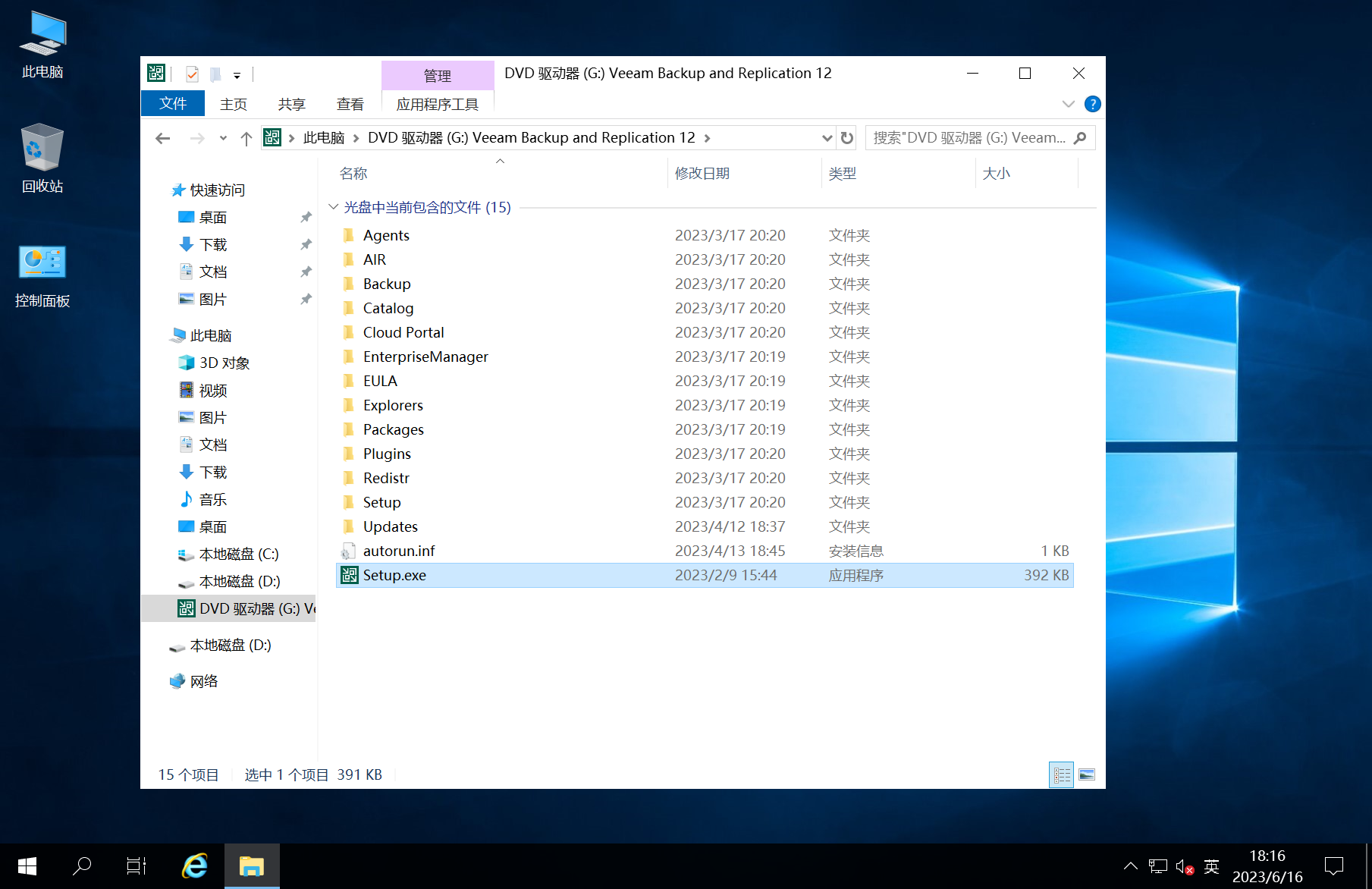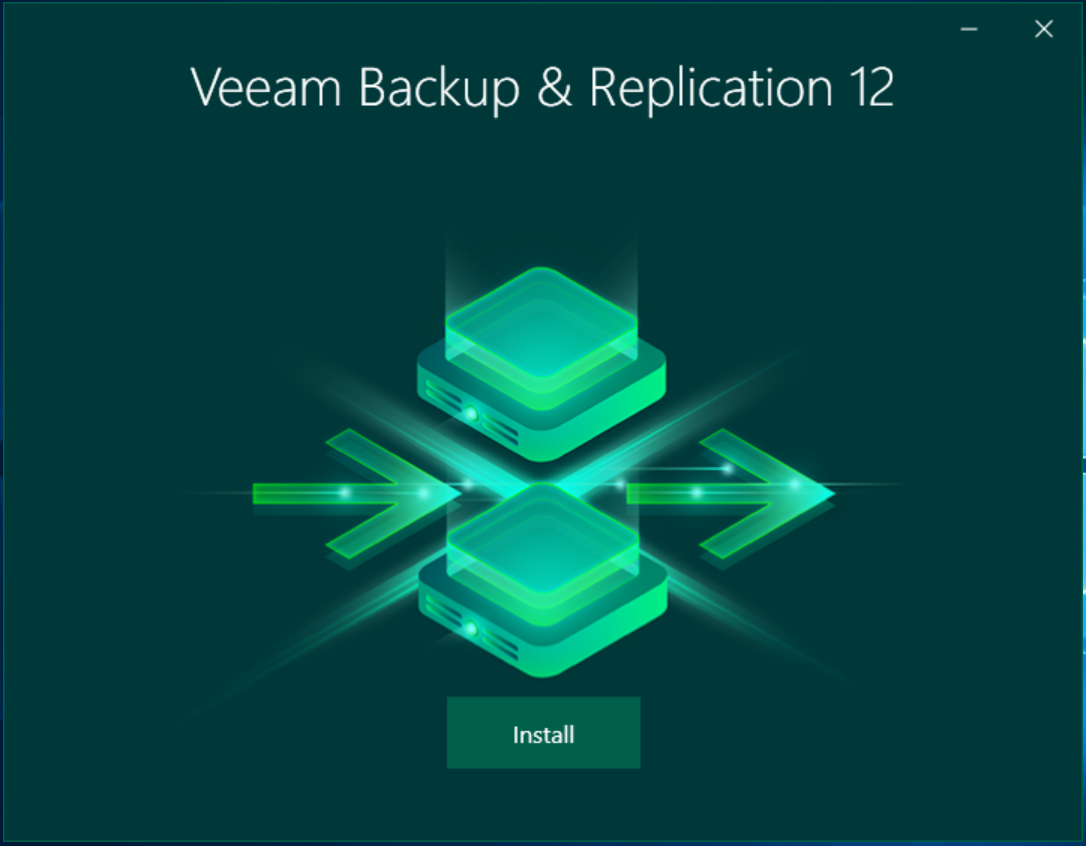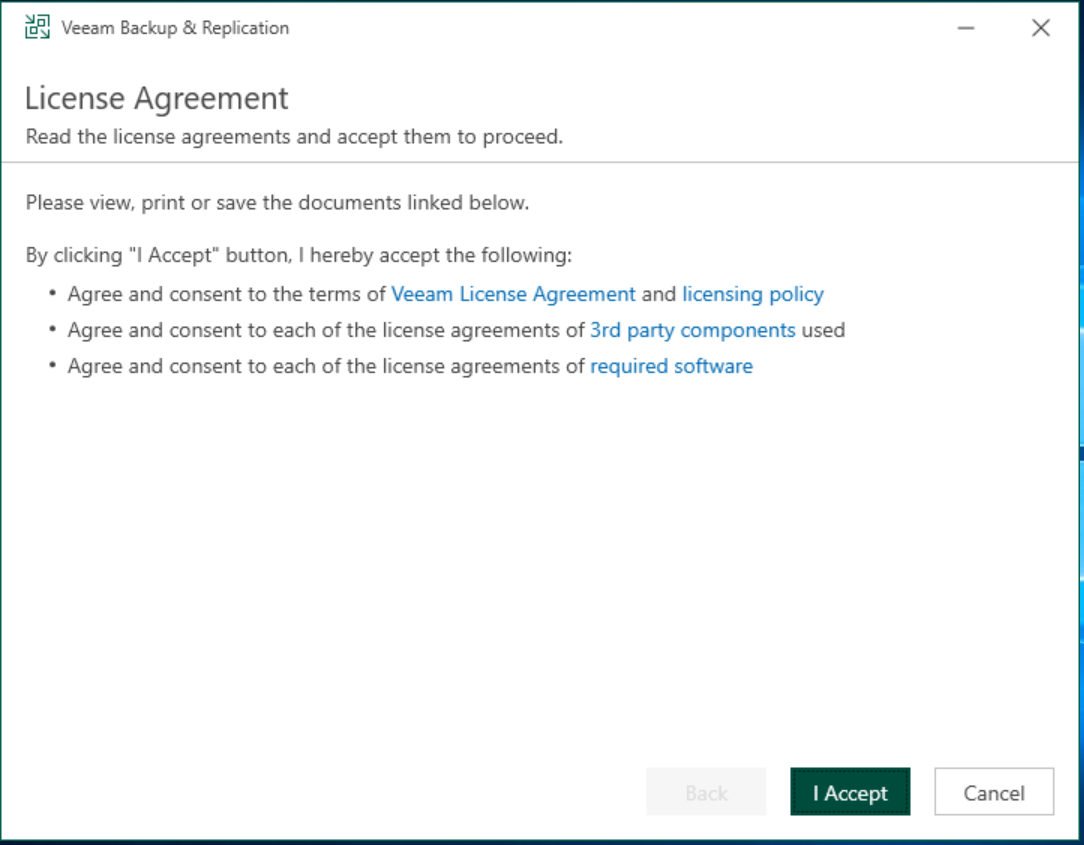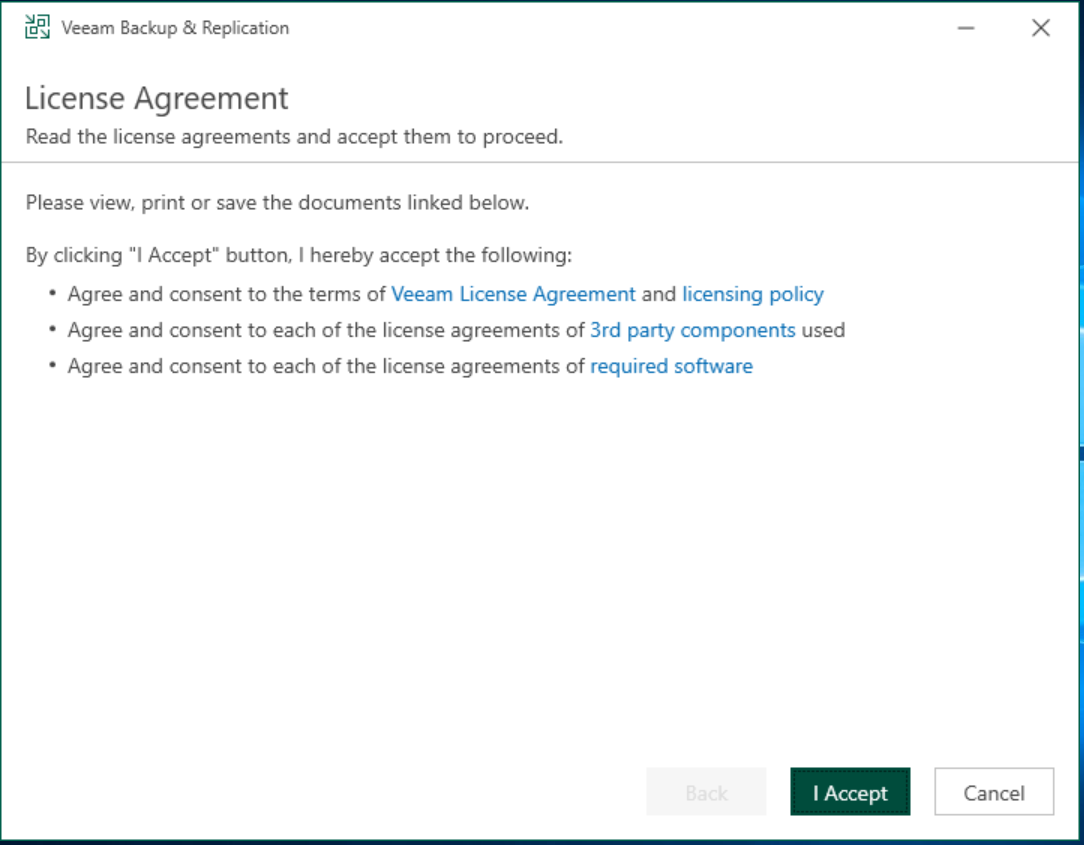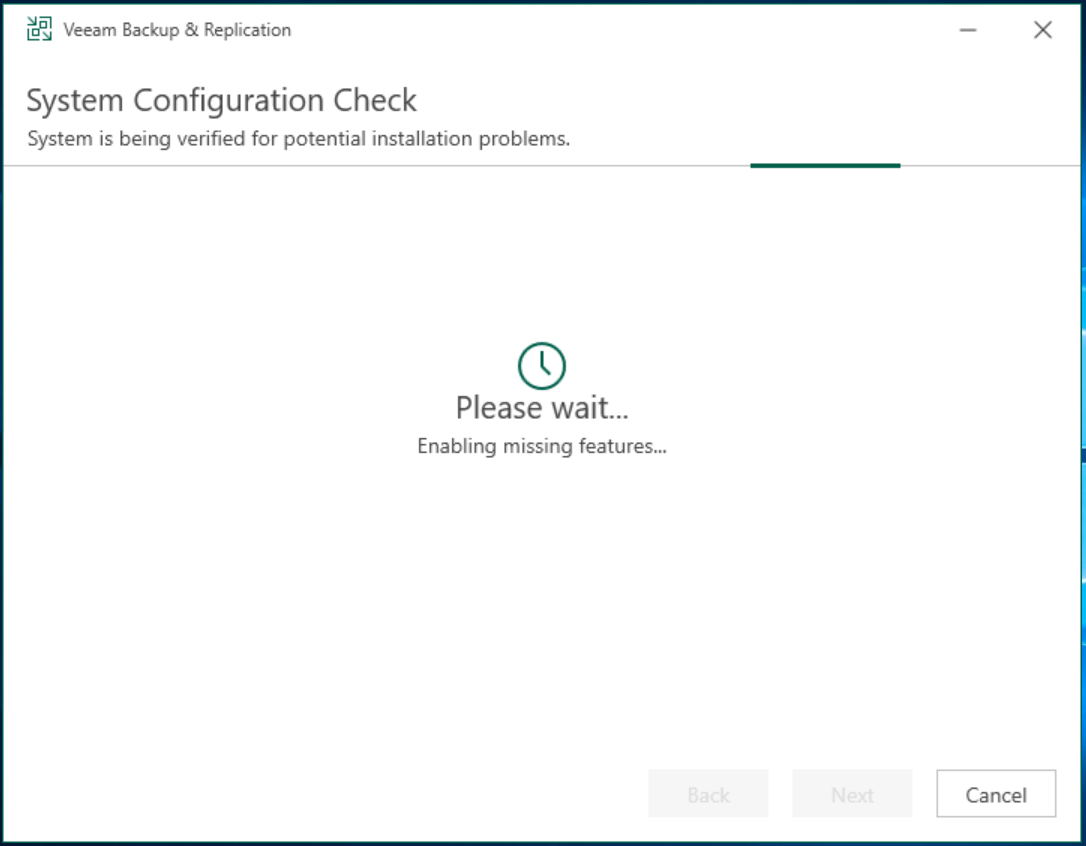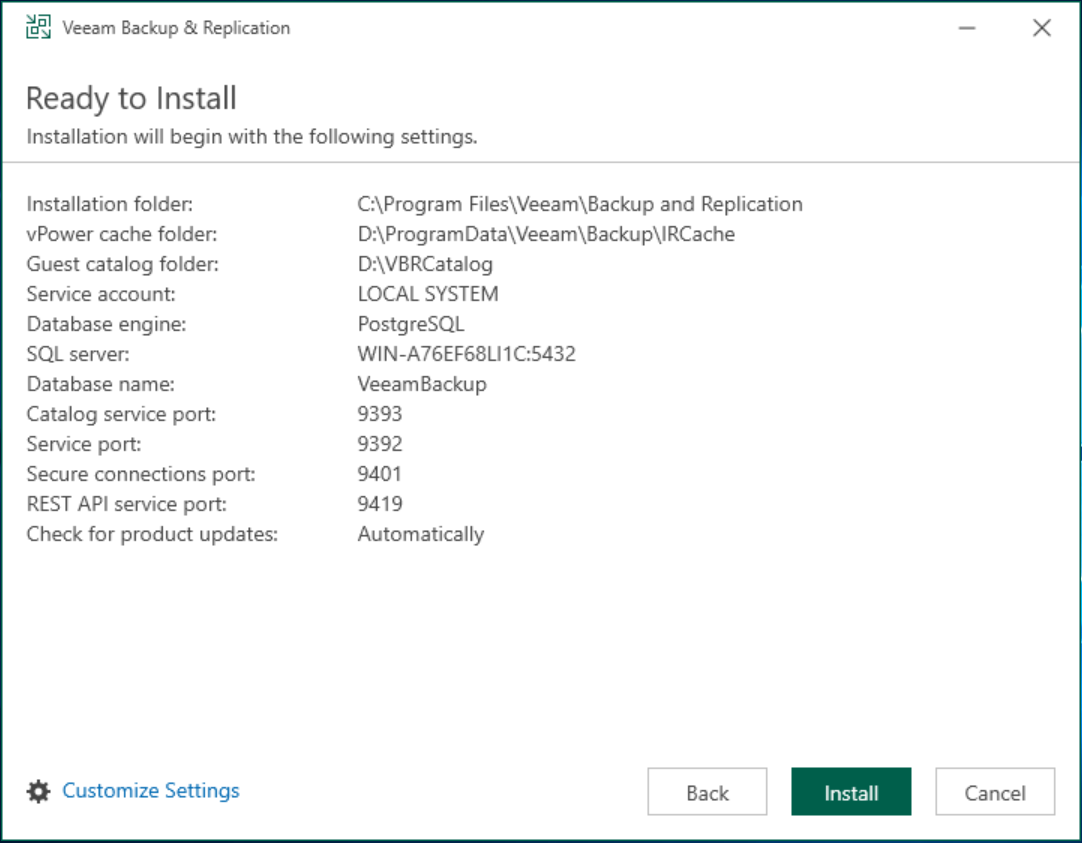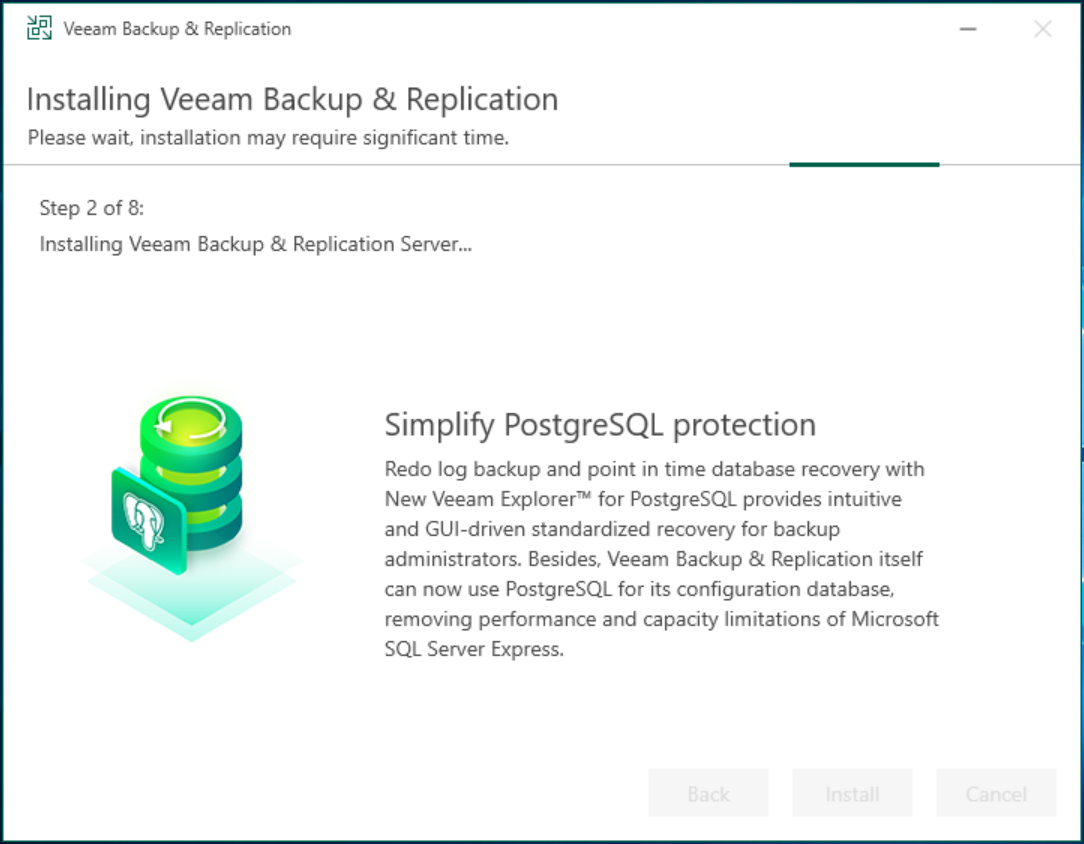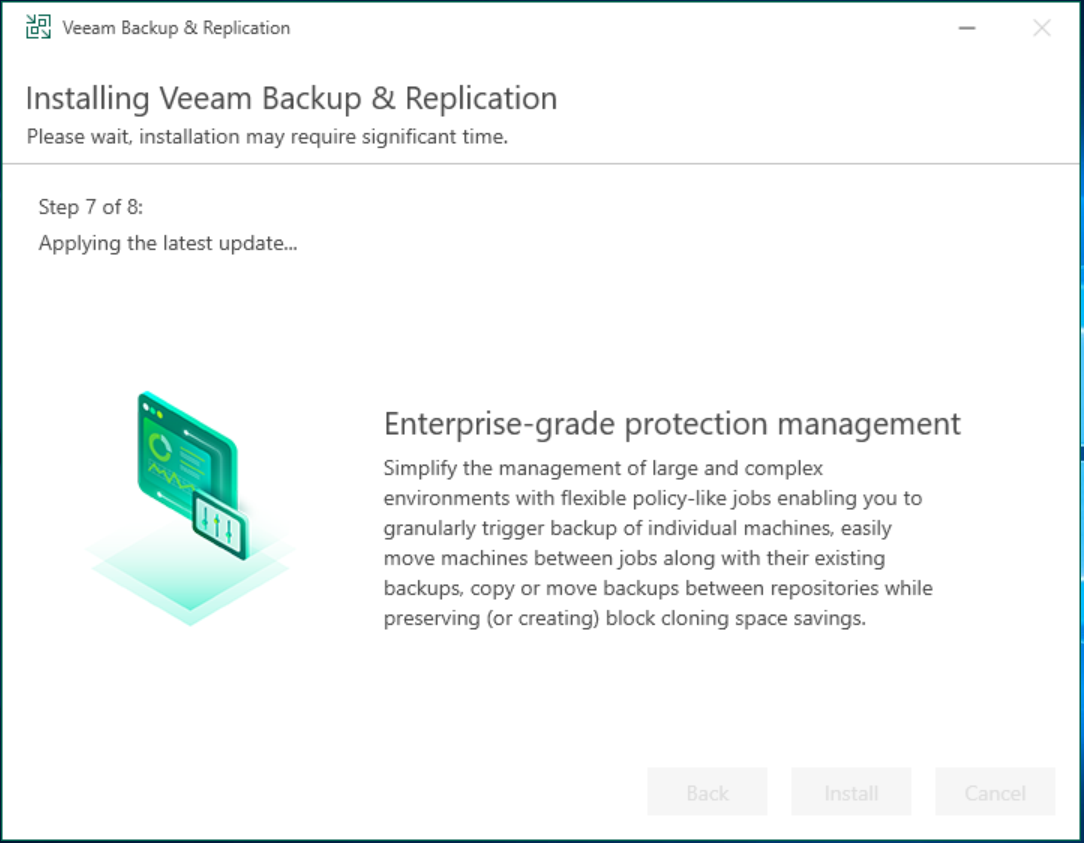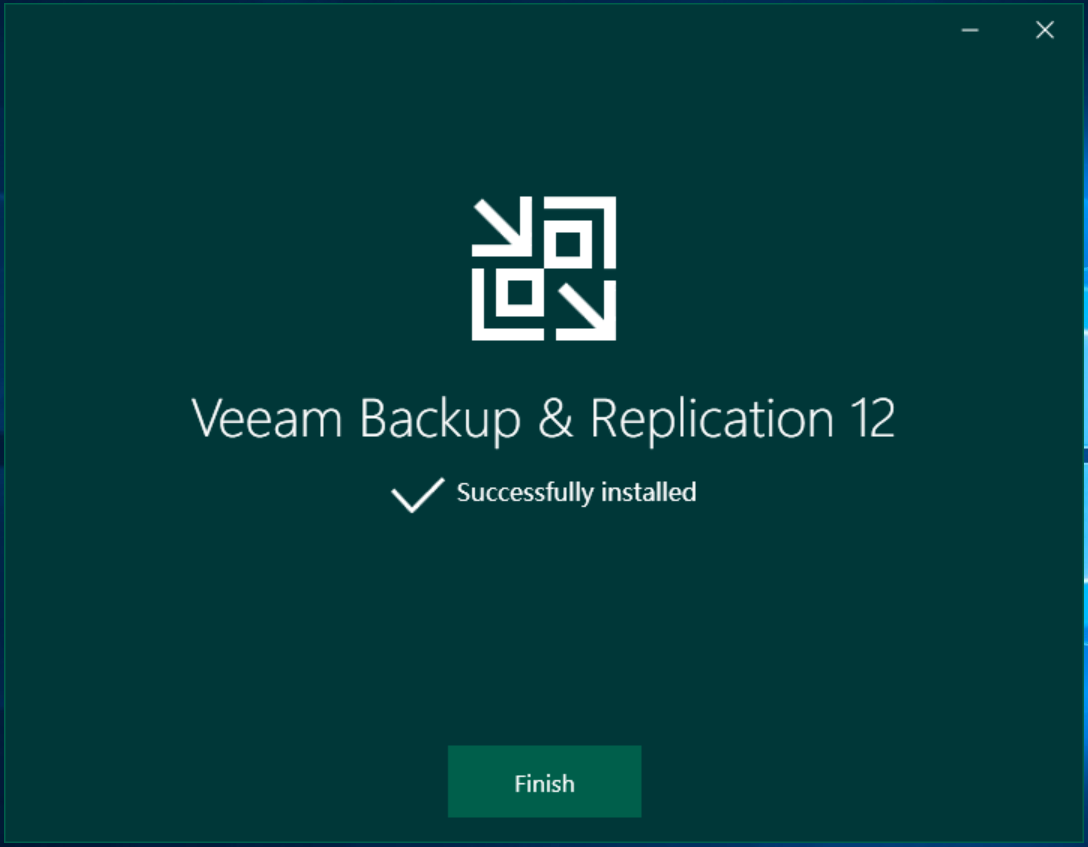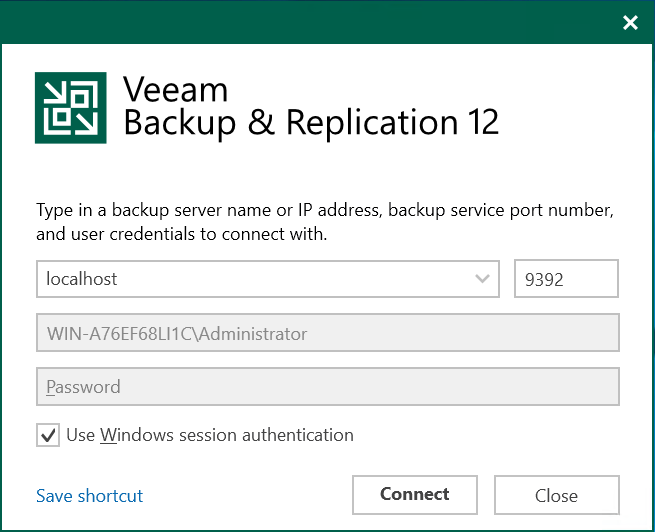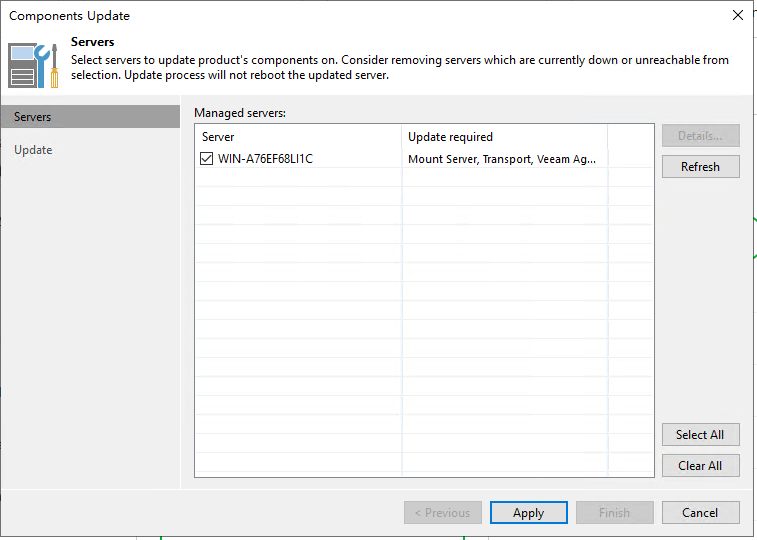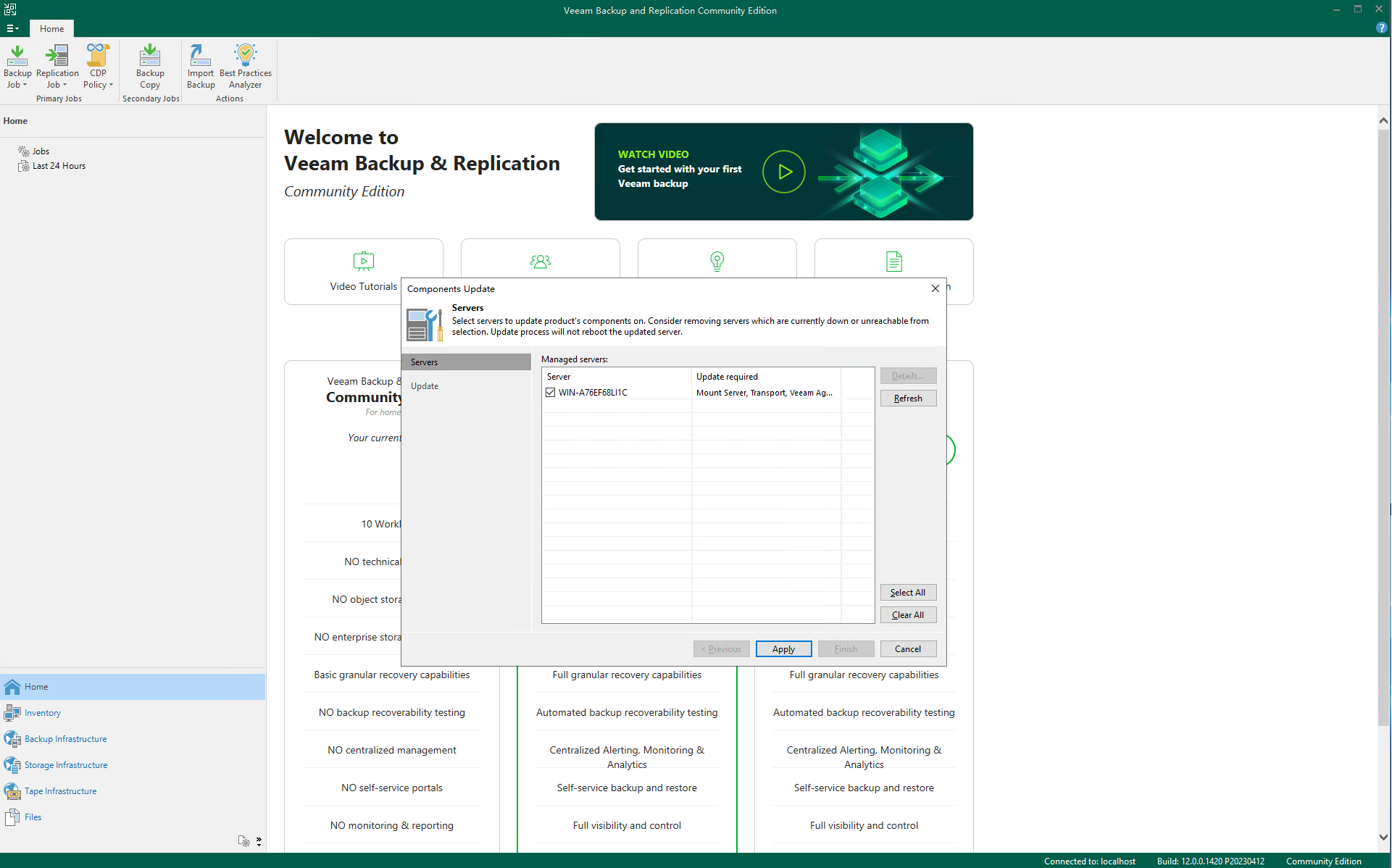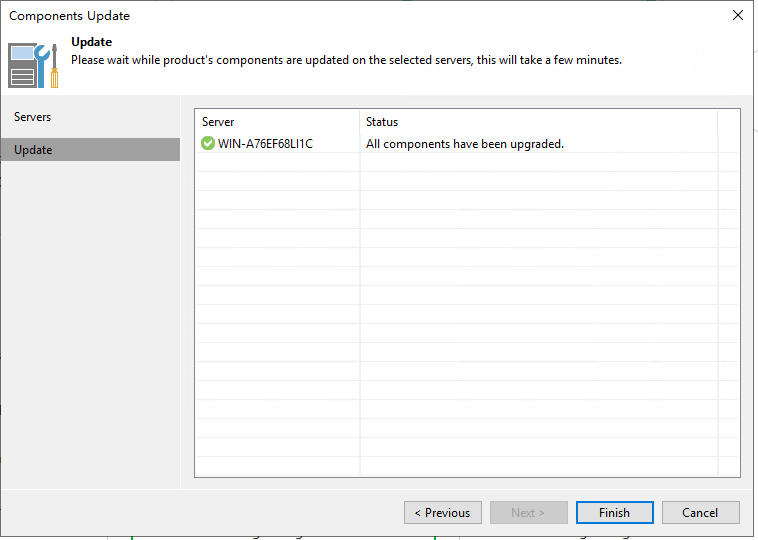Veeam Backup & Replication 12软件安装比较简单,没有复杂的选项需要配置,安装过程如下:
系统要求:
Veeam备份与复制软件服务端支持Windows 10、Windows 11、Windows Server 2012 R2及以上版本。
目前(2023年6月)最新的安装镜像为VeeamBackup&Replication_12.0.0.1420_20230413.iso,解压或用Windows资源管理器打开iso文件,打开安装程序Setup.exe:
点击安装“Install”:
选择第一个选项,安装Veeam备份和复制软件“Install Veeam Backup & Replication”:
备注:
第二个选项“Install Veeam Backup Enterprise Manager”为安装Veeam备份企业管理器,Veeam Backup Enterprise Manager 是一种解决方案,可从单个 Web UI管理多个备份服务器。
第三个选项“Install Veeam Backup & Replication Console”为安装 Veeam 备份和复制控制台,默认情况下,Veeam Backup & Replication 控制台会在您安装 Veeam Backup & Replication 时自动安装在备份服务器上。您不需要手动安装控制台。但是,除了默认控制台外,您还可以在专用机器上安装 Veeam Backup & Replication 控制台,以远程访问备份服务器。您可以根据需要安装任意数量的远程控制
同意许可协议:
导入授权文件:
此步骤可以跳过,可以在安装完成后再导入授权文件。导入授权文件之前,软件为功能受限的社区版本。
显示配置信息,如安装路径和使用的网络端口等信息,如需修改,选择左下角的自定义设置“Customize Settings”:
开始安装,一共8个阶段,等待安装完成即可:
安装完成后,打开桌面图标“Veeam Backup & Replication Console”即可打开控制台:
首次打开时可能会提示更新部分组件,选择更新即可: